发布时间:2022-05-31 10: 15: 44
品牌型号:联想ThinKpad
系统:win7 64位旗舰版
软件版本:FL Studio 20
在制作音乐时,为了让整体的音乐听起来更加的饱满,会给音乐加一段辅底音色,这段辅底音色虽然声音不大,但是对整体音乐的音色却能起到带动气氛的作用,今天就和大家分享一下,编曲的辅底音色怎么写,编曲音色怎么找。
一、编曲的辅底音色怎么写
很多音乐制作人都知道辅底音色整体的音色比较柔软,能给整个音乐起到一个基点的作用,那么辅底音色怎么编写呢?下面就使用FL Studio宿主软件给大家演示一下。
在演示之前首先给大家介绍一下FL Studio宿主软件,FL Studio这款软件里面有很多的效果器及合成器,在编写曲目上非常的便利,能够编写多种风格的音乐,尤其是在电子音乐编写上更为突出,是一款非常专业的编曲软件。
1.启动FL Studio软件,在浏览器窗口选择“Packs”-“Instruments”-“Orchestral”下的“Strings Section”作为辅底音色的音源,同时鼠标右键选择“在新通道中打开”选项。

图1:浏览器窗口
2.点击工具栏中的“钢琴卷帘”按钮,打开钢琴卷帘窗口,在已有旋律的基础上,进行辅底音色的编写,这时编写的辅底音色主要考虑旋律的节奏和辅底音色的音色这两个因素。
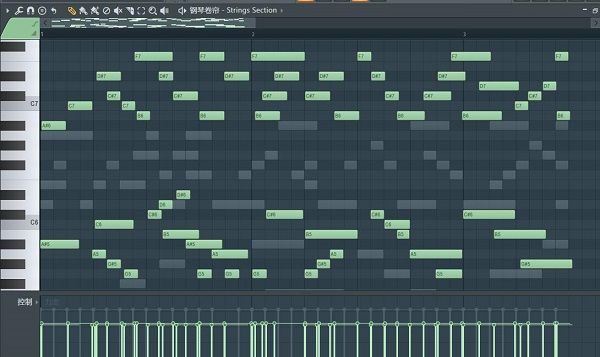
图2:钢琴卷帘窗口
3.在钢琴卷帘窗口,选中辅底音色的高音部分,点击“绘制”按钮,对高音进行调整。
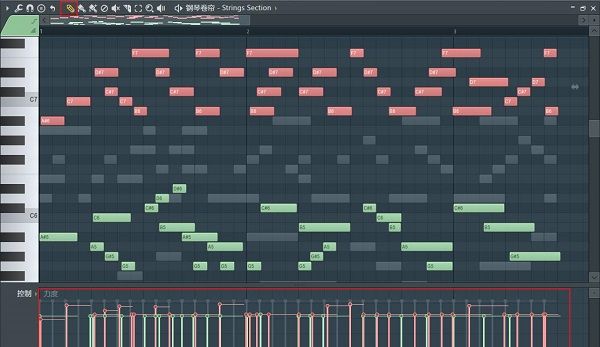
图3:音高调整
4.点击工具栏中的“通道机架”按钮,打开通道机架窗口,调节辅底音色左侧的音量按钮,将辅底音色的声音调小,至此辅底音色就编写完成了。

图4:辅底音色调节
二、编曲音色怎么找
在编曲制作过程中,适合整首曲目的音色是一首音乐成功的基础,而音色主要可以通过以下三种途径获取,宿主软件自带、MIDI硬件设备输入以及软件插件合成,接下来就详细介绍一下。
1.宿主软件自带
在宿主软件中都会自带一些音色,用户可以直接在宿主软件中直接调用使用,比如在FL Studio宿主软件中,就有一个“Packs”音色库,在这个音色库中就有很多的音色,像Bass、Guitar等音色。
2.MIDI硬件设备输入
有些宿主软件中虽然自带了很多的音色,但是有时候也需要通过MIDI键盘输入音色完成编曲,通过MIDI键盘用户可以直接输入自己想要的音色,不需要再进行查找。
3.软件插件合成
除了以上两种音色查找途径外,用户还可以自己创作音色,例如可以通过像血清插件的诸多软件进行创作,但是想要进行创作音色就要学习合成器的知识以及音色性质相关等知识。
三、如何使用音色制作Drop
Drop在一首歌曲中是很重要的一部分,接下来就使用FL Studio宿主软件给大家演示一下如何编写Drop。
1.在FL Studio软件中Packs音色库的Instruments下的Keyboard中选择一个钢琴音色,这里选择“Close Grand”音色,同时鼠标右键选择“在新通道中打开”。

图1:选择“Close Grand”音色
2.点击工具栏中的“钢琴卷帘”按钮,在打开的钢琴卷帘窗口编写一段旋律,如下图所示。
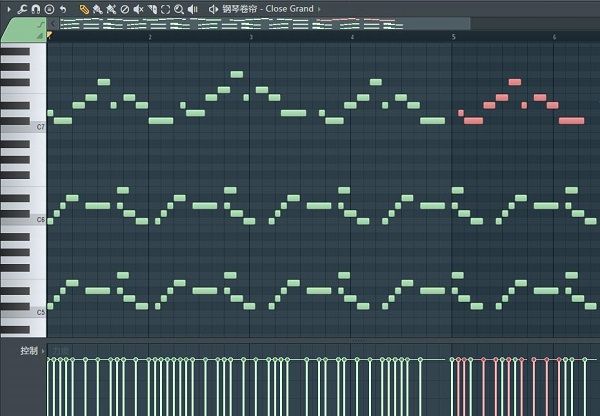
图2:编写旋律
3.同样在Packs音色库的Instruments下的Orchestral中选择一个管弦音色,这里选择“Choir Ahh”音色,同时鼠标右键选择“在新通道中打开”。

图3:选择“Close Grand”音色
4.在工具栏中将样式调整为样式2,再在钢琴卷帘窗口编写一段旋律,如下图所示。
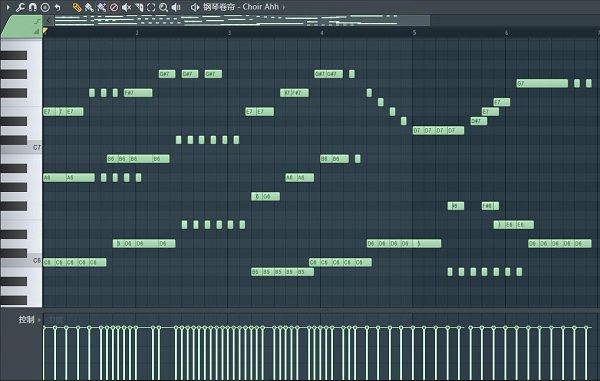
图4:钢琴卷帘窗口
5.编写一段辅底音色,同样在Packs音色中选择一个合适的音色,这里选择Guitar下的“Jazz”音色,同样在钢琴卷帘窗口中进行辅底音色的编写。
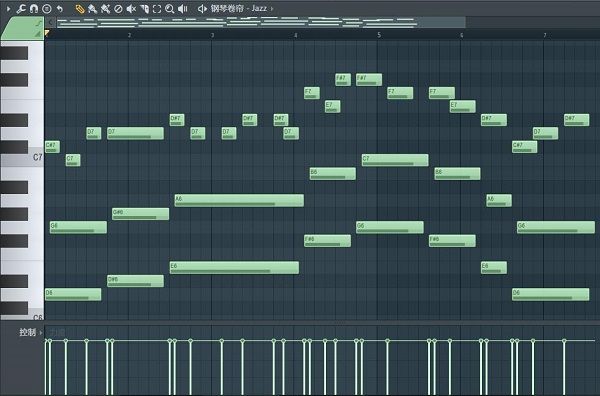
图5:辅底音色编写
6.在播放列表中插入一段底鼓音色,这里选择“Packs”-“Loops”下的“DL Dubby”音色。
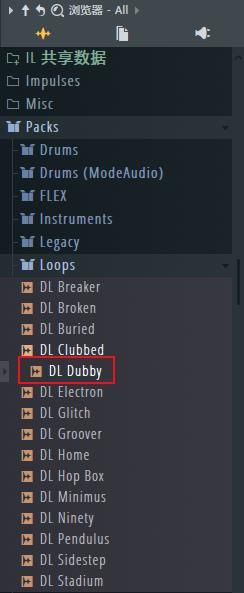
图6:选择“DL Dubby”音色
7.最后将所有编写完成的旋律以及底鼓音色进行合适的排列,最终形成一段Drop,具体如下图所示。
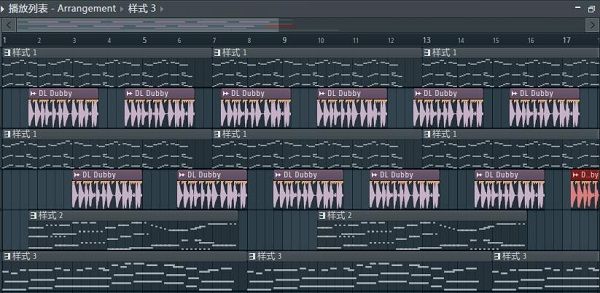
图7:Drop编写完成
总结:通过上文所述,小编和大家讲解了编曲的辅底音色怎么写,编曲音色怎么找,同时还分享了如何使用音色制作Drop的相关内容,希望通过上文所述能够帮助到有需要的小伙伴。

作者:子楠
展开阅读全文
︾